Trucos y Consejos
Cómo descargar, instalar y actualizar Java en Windows 10

- 4 de abril de 2019
- Actualizado: 12 de junio de 2025, 21:33

Cuando hablamos de Java nos referimos al lenguaje de programación utilizado por gran número de páginas web para que éstas puedan reproducir de forma automática aplicaciones y contenido multimedia. Aunque en la actualidad su popularidad ya no sea la de antaño, todavía hay muchas apps que necesitan que tengamos Java instalado en nuestro equipo para que éstas funcionen de forma correcta.
Saber dónde descargar y cómo instalar Java en un equipo con Windows 10 resulta importante para asegurar el buen funcionamiento de gran parte de sus aplicaciones. Si dudas acerca de cómo hacerlo o no quieres arriesgarte y descargar una versión de Java equivocada para tu equipo, no te preocupes. Nosotros te enseñamos tanto a descargar como instalar Java para Windows 10.
Paso 1 – Descarga la última versión de Java para Windows 10
El primer paso puede parecer el más sencillo de todos, pero también resulta el paso crucial si no queremos terminar con una versión de Java errónea y que interfiera con el buen funcionamiento de nuestro equipo.
Recomendamos que para ello visites la página oficial de Java haciendo clic aquí y descargues la versión adecuada para tu PC. Alternativamente puedes descargar la última versión de Java desde la misma web de Softonic haciendo clic en el botón bajo estas líneas.
Paso 2 – Haz doble clic en el archivo de instalación
Una vez tengas el instalador de Java en tu equipo, haz doble clic sobre éste para empezar su proceso de instalación. No te despistes durante ella puesto que Oracle va a intentar instalar software con fines publicitarios en tu PC, así que no marques ninguna casilla ni aceptes instalar nada que no sea Java.
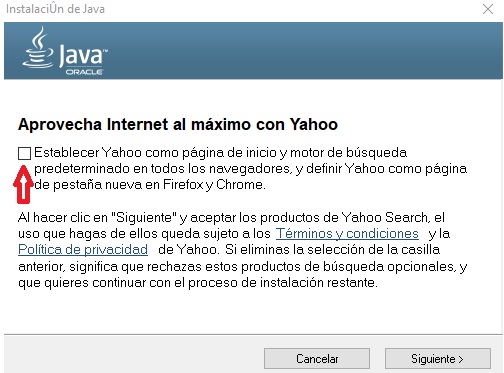
Del mismo modo que con el software publicitario, asegúrate de no marcar la casilla en la que se te solicita permiso para que Yahoo! se convierta en el motor de búsqueda predeterminado en tu equipo.
Si esto sucediera, no te preocupes, accede al menú de configuración del navegador que utilices de forma habitual. Busca entre sus preferencias el motor de búsqueda que utilizará de forma predeterminada. Una vez lo encuentres, cambia Yahoo! por el buscador de tu elección (Google, DuckDuckGo, etc.)
Paso 3 – Espera a que termine la instalación
Tras desmarcar todas las opciones que os hemos mencionado en el paso 2, ya estáis listos para empezar a instalar Java en vuestro equipo con Windows 10. Esto puede llevar unos minutos así que tomad un poco de paciencia. Una vez el proceso haya finalizado ya tendréis Java instalado en vuestro equipo.
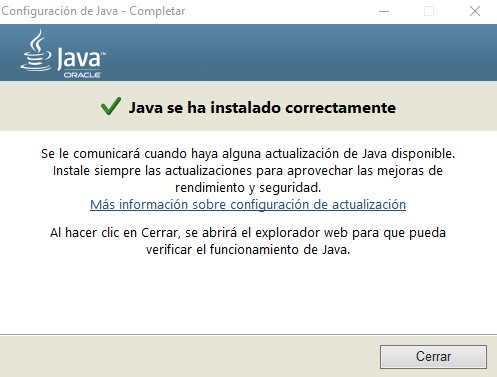
El asistente de instalación va a comunicarte que se buscarán de forma automática las actualizaciones de Java. Este paso es realmente importante porque Java se actualiza bastante a menudo y corrige todas las vulnerabilidades que podrían surgir y poner en peligro tu PC.
Paso 4- Reinicia tu navegador
Una vez finalizado el proceso de instalación, el asistente va a solicitar que reinicies el navegador para comprobar el funcionamiento de Java. Este paso es importante puesto que a pesar de haber instalado Java en tu equipo, hasta que no reinicies el navegador los cambios no tendrán efecto en éste.
¿Es necesario que tener Java instalado en nuestro equipo?
Tal y como os hemos explicado al principio del artículo, el uso de Java ya no está tan extendido como antaño por lo que hay menos páginas web que apuesten por ella. Sin embargo, es un lenguaje de programación interesante para desarrolladores y todavía hay aplicaciones que necesitan Java para poder funcionar. Es por ello que dejamos a vuestra total discreción si instalarlo o no.
Esperamos que este pequeño tutorial os haya servido de ayuda para descargar e instalar Java en vuestro equipo con Windows 10.

Todo sobre Windows 10: los mejores trucos, tutoriales y artículos
Leer másMireia Fernández es una apasionada del mundo de los videojuegos y las nuevas tecnologías cuya afición se remonta al MSX HB 501p de su niñez. Nacida y residente en Barcelona, Mireia lleva más de 10 años ejerciendo como editora y está especializada en la redacción de análisis, tutoriales y guías de software así como también en darlo todo para tratar de publicar noticias antes que nadie. Entre sus aficiones está pasar horas y horas jugando con la consola, pasear a su golden retriever y mantenerse al día de las novedades del mundo SEO.
Lo último de Mireia Fernández
También te puede interesar
 Noticias
NoticiasLa secuela de este juego que nos marcó a todos llegará, pero no será en 2026
Leer más
 Noticias
NoticiasEste streamer se ha pasado 89 horas seguidas jugando a Zelda
Leer más
 Noticias
Noticias2026 tampoco será el año en el que vuelva esta esperadísima saga
Leer más
 Noticias
NoticiasNetflix cancela la próxima serie de hermanos Duffer
Leer más
 Noticias
NoticiasTrump contraataca contra George Clooney después de que el actor lo llamara imbécil
Leer más
 Noticias
NoticiasYa puedes ver el tráiler de la serie de superhéroes más esperada
Leer más
